
Zatímco novější iPady mají dostatek úložného prostoru (základní modely mají 32 GB), je snadné tablet naplnit širokou škálou dostupných aplikací pro produktivitu a zábavu. Pokud máte starší tablet s pouze 16 GB úložiště, dojde vám místo ještě rychleji. Nastavení úložiště iPadu vám řekne, které aplikace zabírají nejvíce úložného prostoru, a ukáže vám, kolik místa fotografie a videa využívají. Poté je snazší vymazat úložiště v zařízení. Tyto pokyny platí pro iPady se systémem iOS 11 nebo novějším.
Jak zobrazit a vymazat úložiště na iPadu
Je snadné zkontrolovat, jak je alokováno úložiště iPadu, a poté uvolnit místo.
-
Otevřete na iPadu aplikaci Nastavení a klepněte na Všeobecné.
-
Klepněte na Úložiště pro iPad.
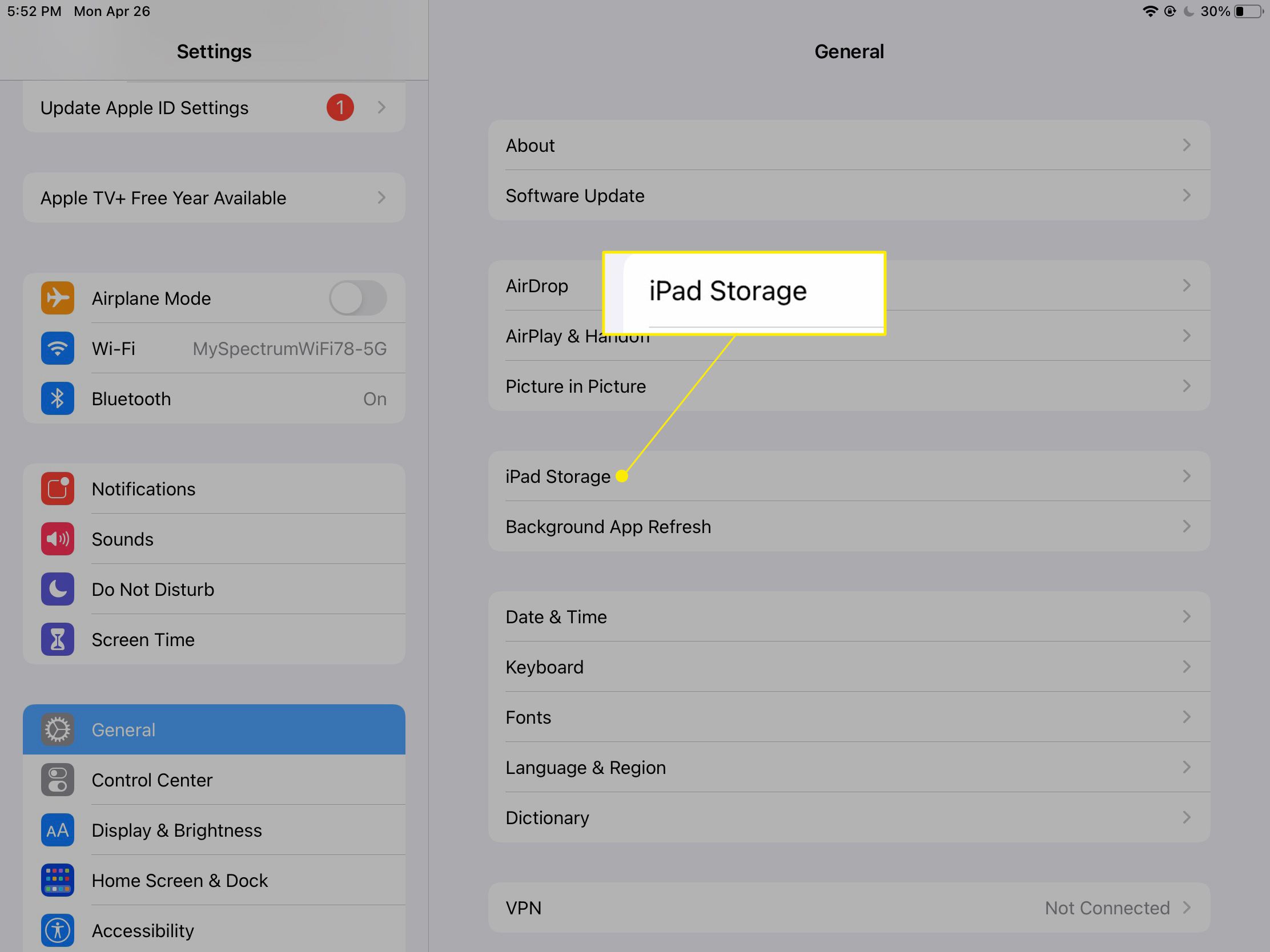
-
Sekce Úložiště ukazuje, kolik místa je použito u číselného i barevně odlišeného sloupcového grafu.

Výpočtu a kategorizaci úložiště iPadu může trvat několik sekund.
-
Pod přehledem uvidíte doporučení pro uvolnění prostoru. Některé možnosti zahrnují kontrolu stažených videí a velkých příloh.
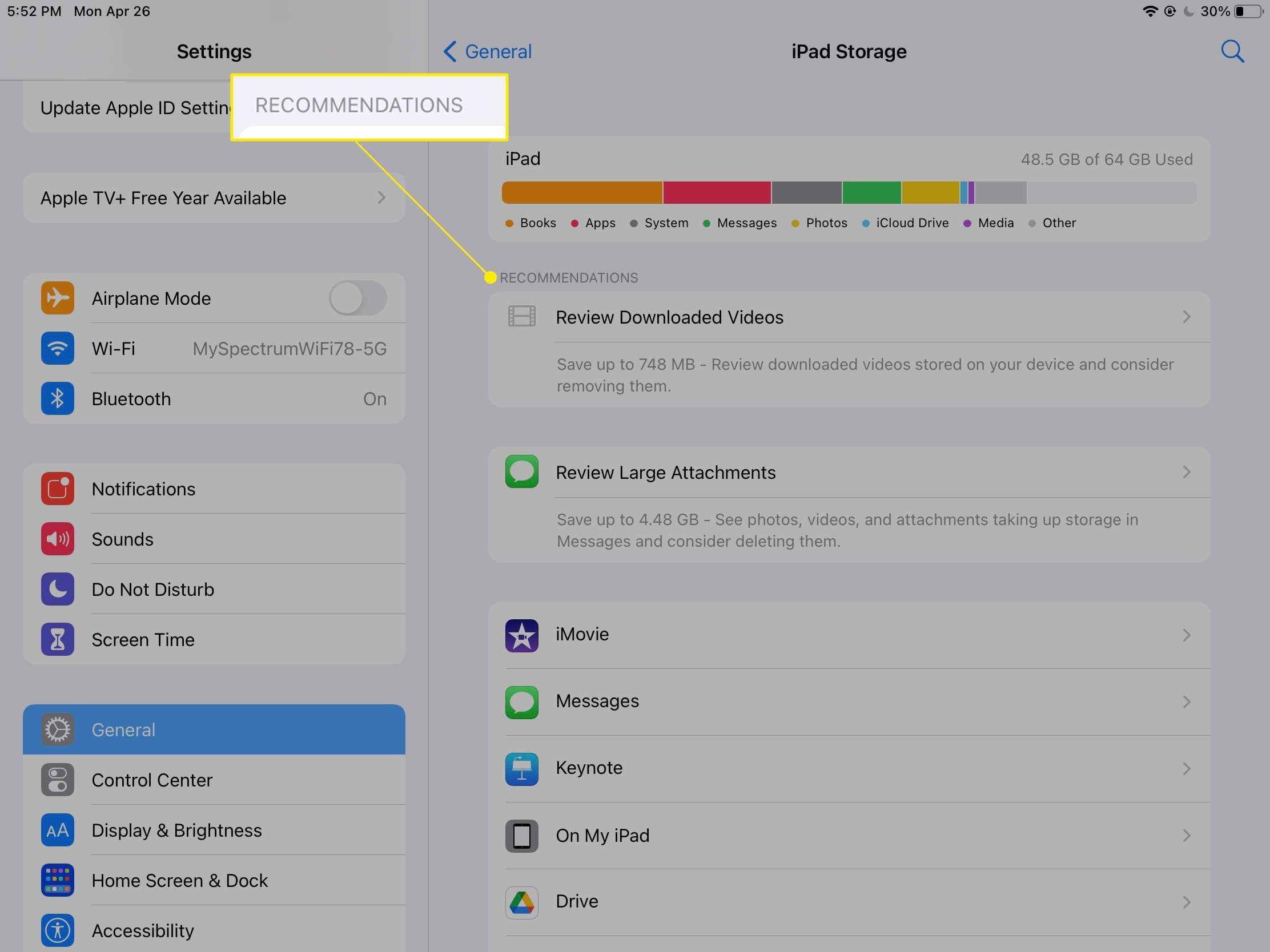
Může se vám také zobrazit doporučení nahrát fotografie na iCloud.
-
Pod doporučeními uvidíte seznam nainstalovaných aplikací a kolik místa každá zabírá. Větší jsou nahoře.
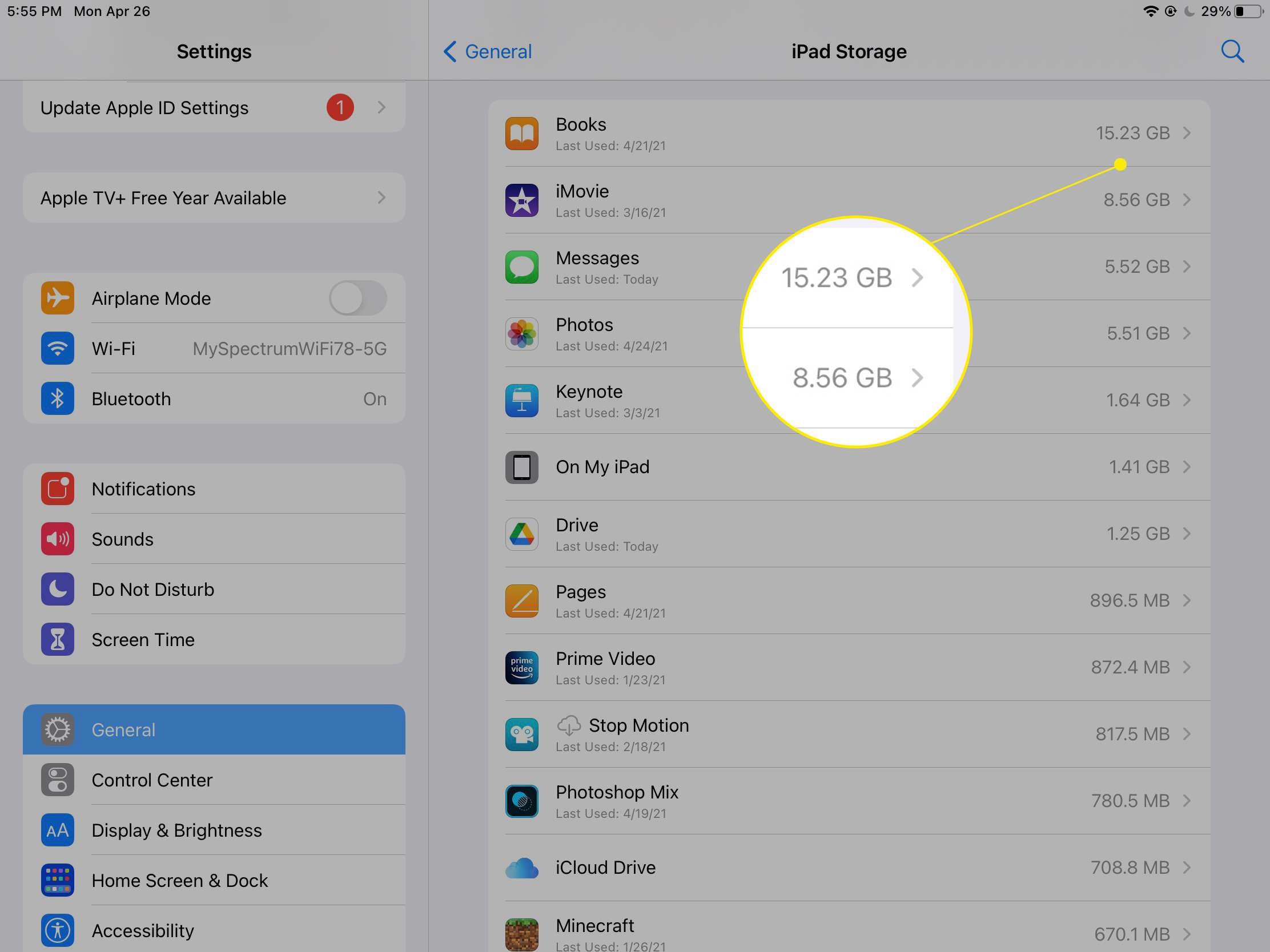
-
Klepnutím na aplikaci v tomto seznamu získáte podrobnější informace, například velikost a data aplikace. Aplikace jako Zprávy také zahrnují místo použité pro přílohy. The Dokumenty část obsahuje podrobnější rozpis využití úložiště aplikace.
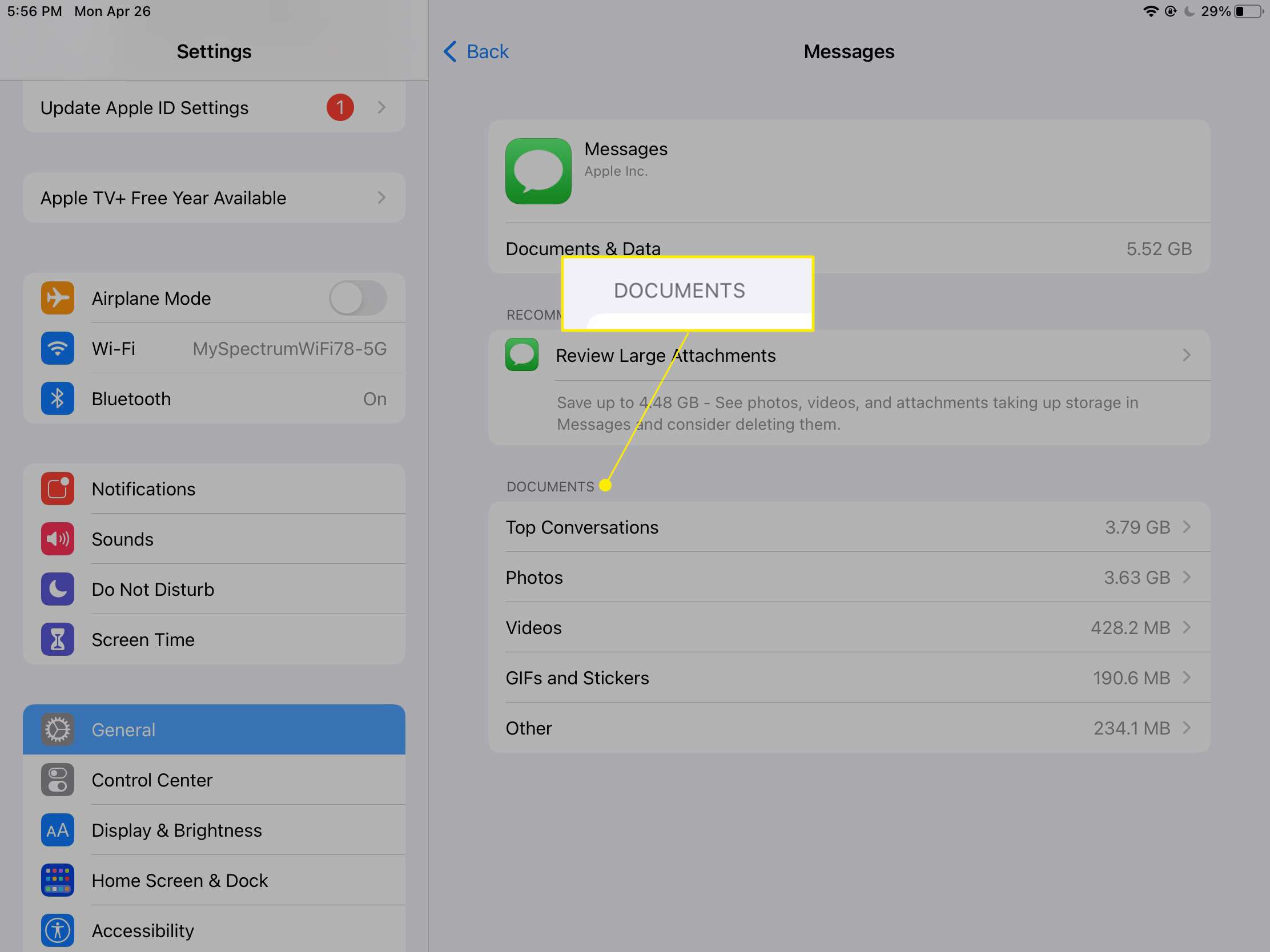
-
Chcete-li odstranit aplikaci, kterou nepoužíváte, klepněte na ni a poté na Smazat aplikaci. Chcete-li aplikaci odstranit, ale zachovat její data beze změny, vyberte Offload aplikace.
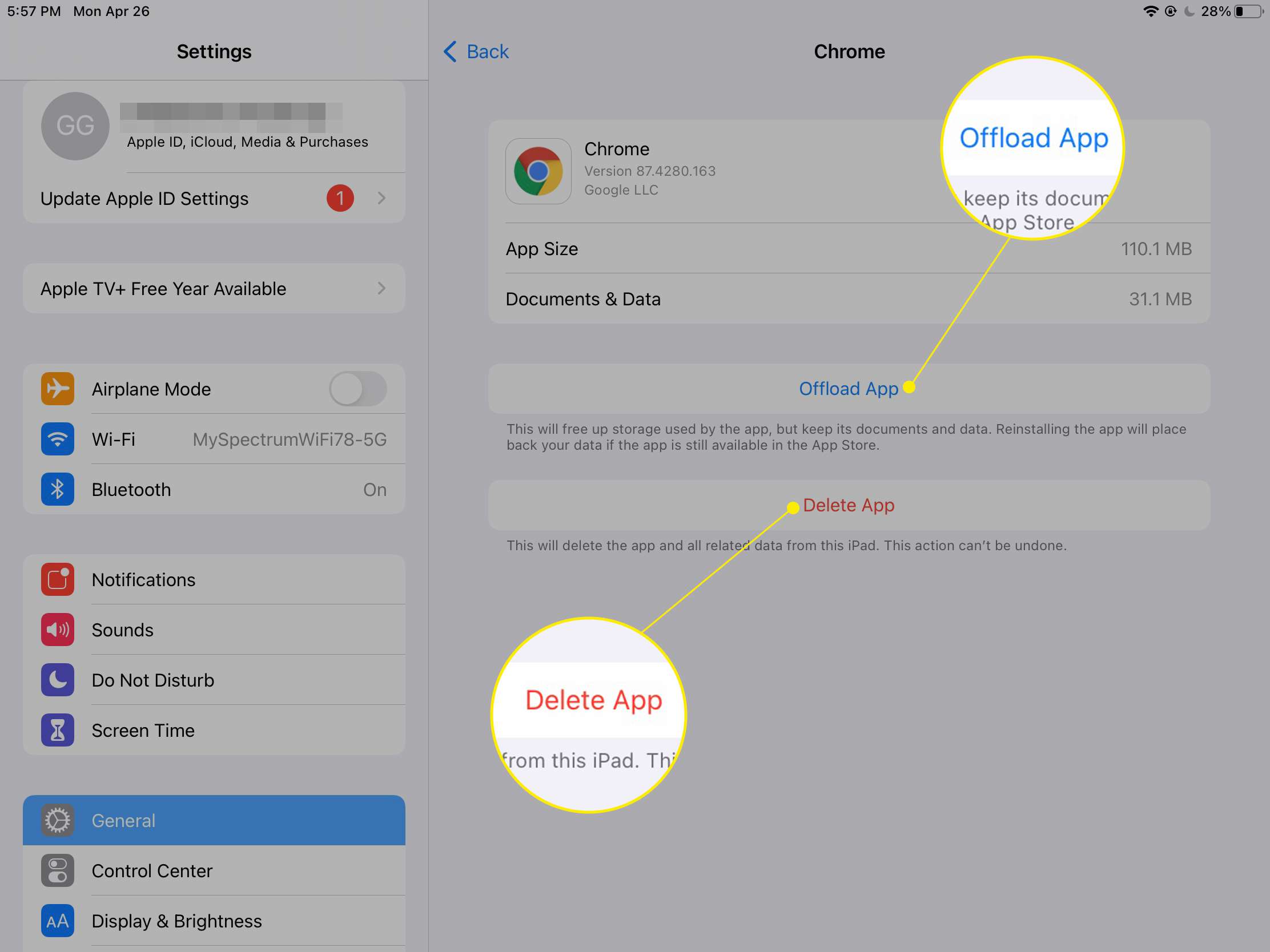
-
Pokud chcete aplikaci, kterou jste odebrali, znovu nainstalovat, vraťte se na tuto obrazovku a klepněte na Přeinstalujte aplikaci.
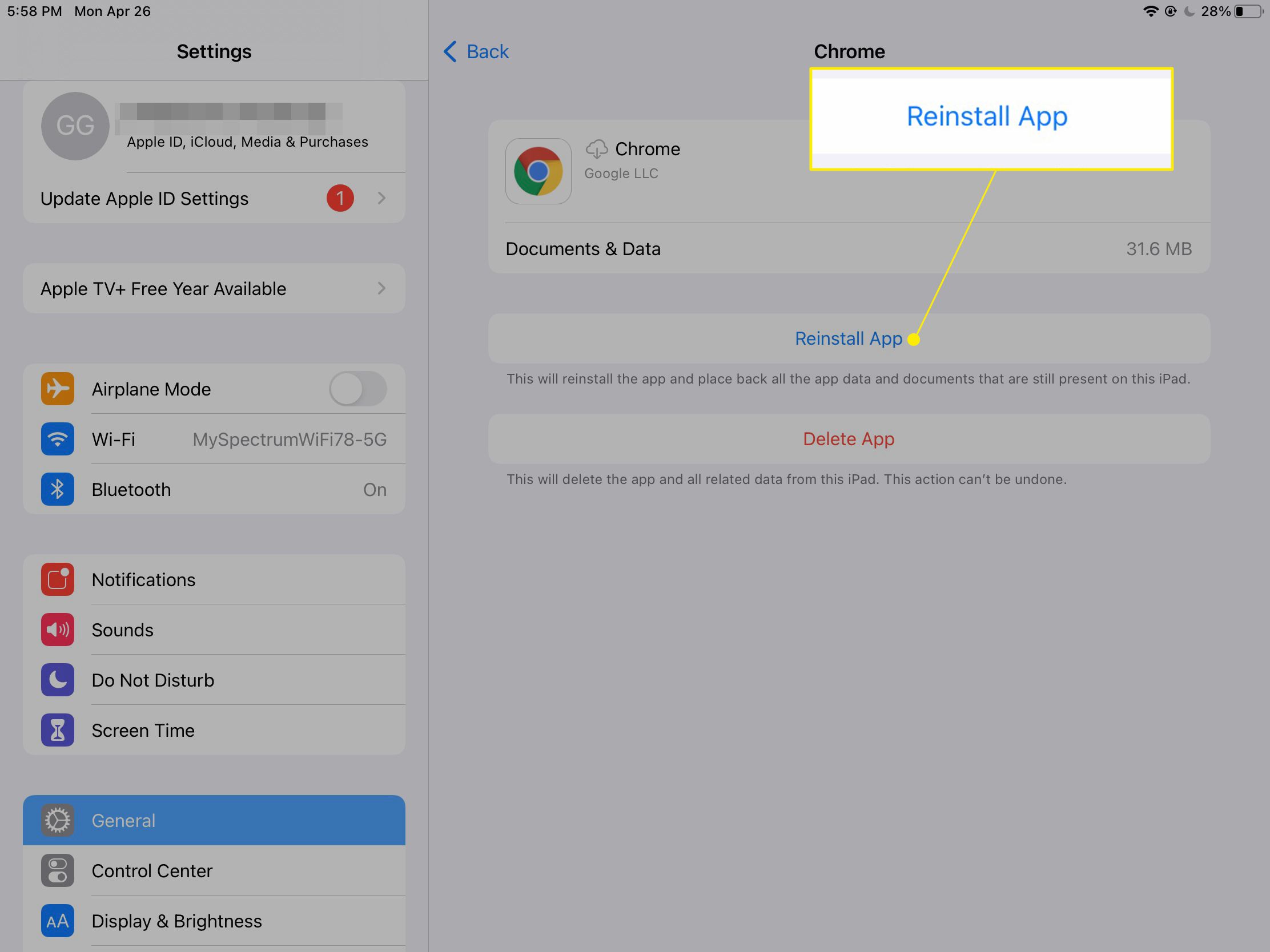
Další tipy, jak uvolnit úložný prostor
Jedním ze snadných způsobů, jak uvolnit úložný prostor, je instalace Dropboxu, Disku Google nebo jiné služby cloudového úložiště. Poté můžete některé své fotografie nebo domácí videa přesunout na cloudovou jednotku. Chcete-li sledovat videa, streamujte je z online úložiště, aniž byste zabrali místo na iPadu. Streamujte hudbu a filmy zakoupené na iTunes ze svého stolního nebo přenosného počítače pomocí funkce Domácí sdílení. Aby to fungovalo, musíte ve svém domácím počítači povolit domácí sdílení. Chcete-li ušetřit více místa, místo zachování úplného stahování skladeb zvažte použití streamovací hudební služby, jako je Pandora, Apple Music nebo Spotify.